팁: Windows Phone을 하드 리셋하는 방법
2 분. 읽다
에 게시됨
공개 페이지를 읽고 MSPoweruser가 편집팀을 유지하는 데 어떻게 도움을 줄 수 있는지 알아보세요. 자세히 보기
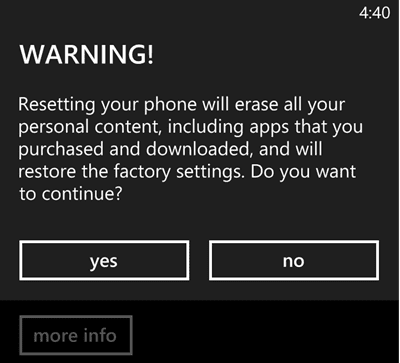
 다음은 초보자와 숙련된 사용자 모두를 위한 팁과 트릭을 제공하는 일련의 기사 중 하나입니다. Windows Phone 사용 방법.
다음은 초보자와 숙련된 사용자 모두를 위한 팁과 트릭을 제공하는 일련의 기사 중 하나입니다. Windows Phone 사용 방법.
이 방법에서는 전화를 하드 리셋하는 방법에 대해 설명합니다. 이렇게 하면 휴대전화가 공장 설정으로 재설정됩니다. 모든 데이터를 청소합니다. 백업이 없으면 데이터를 복원할 수 없습니다.
전화기를 하드 리셋하는 2가지 방법이 있습니다.
Windows Phone OS 인터페이스를 통해
- 설정으로 이동합니다.
- "정보"를 탭합니다.
- "휴대전화 초기화"를 탭합니다.
- "예"를 눌러 확인합니다.
전화 재설정
Windows Phone 하드웨어 버튼을 통해
이 공간은 제조업체에 따라 다르며 때로는 모델에 따라 다릅니다. 가장 많이 사용하는 폰을 커버해보겠습니다.
참고: 전화기가 전원 버튼에 응답하지 않아 전원을 끄라는 메시지가 표시되면 전원 버튼을 10초 동안 길게 눌러 전원을 끕니다. 이를 소프트 리셋이라고도 합니다.
노키아 루미아
- 전화기를 끄십시오.
- 카메라 + 전원 + 볼륨 작게 버튼을 길게 누릅니다.
- 몇 초 후에 전화가 진동합니다.
- 카메라와 볼륨 작게 버튼을 누른 상태에서 전원 버튼에서 손을 뗍니다.
- 5~10초 후에 두 버튼에서 손을 뗍니다.
HTC / 삼성 아티브
- 전화기를 끄십시오.
- 볼륨 작게 버튼을 길게 누릅니다.
- 전원 버튼을 누르십시오.
- 볼륨 작게 버튼에서 손을 뗍니다.
- 느낌표 아이콘이 있는 화면이 나타납니다.
- 볼륨 업 버튼을 누릅니다.
- 볼륨 작게 버튼을 누릅니다.
- 전원 버튼을 누릅니다.
- 볼륨 작게 버튼을 누릅니다.
화웨이 W1
- 전화기를 끄십시오.
- 카메라 + 전원 + 볼륨 작게 버튼을 길게 누릅니다.
- 몇 초 후에 전화가 진동합니다.
- 카메라와 볼륨 작게 버튼을 누른 상태에서 전원 버튼에서 손을 뗍니다.
- 화면이 나타나면 두 버튼에서 손을 뗍니다.
- 확인하려면 창 키를 두 번 누르십시오.
전화기를 재설정하기 전에 항상 백업이 있는지 확인하십시오.
에서 더 많은 팁 보기 Windows Phone 사용 방법 and 여기에서 HowToWindowsPhone에서 방법을 요청하십시오..









사용자 포럼
0 메시지